Stappen voor een Schone Installatie van Windows 8.1
Na het maken van een opstartbare USB-schijf, volg je deze stappen om een schone installatie uit te voeren:
- Zet je pc aan zodat Windows normaal start; plaats de Windows 8.1 DVD of USB en herstart je pc.
- Je apparaat start nu op vanaf het Windows 8.1 USB-apparaat. Druk op een willekeurige toets wanneer de melding Druk op een toets om op te starten vanaf CD of DVD verschijnt.
- Herstart je pc en zoek bij het verschijnen van het fabrikantlogo de opstartmenu-knop, meestal F2, F10, F11, F12 of Del, om het menu te openen.
- Wijzig de opstartvolgorde naar USB.
- Wanneer je in het configuratieprogramma bent, selecteer je je taal, tijdsindeling, valuta en invoermethode en klik je op Volgende.
- Klik daarna op Nu installeren om het proces te starten.
- Voer de productsleutel in om Windows 8.1 te activeren en klik op Volgende.
- Accepteer de licentievoorwaarden en klik op Volgende.
- Kies in het volgende scherm Aangepast: alleen Windows installeren (geavanceerd).
- Selecteer de schijf waar je Windows 8.1 wilt installeren.
- Klik op Volgende om Windows op je pc te installeren.
- Na enkele herstarts kun je je pc aanpassen. Kies een kleur voor Windows en geef je pc een naam. Klik op Volgende.
- Kies vervolgens Snelle instellingen gebruiken.
- Log in met je Microsoft-account (Hotmail / Outlook / Live) in het volgende scherm.
- Klik daarna op Volgende.
- Voeg beveiligingsinformatie toe om je account te herstellen bij problemen en klik op Volgende.
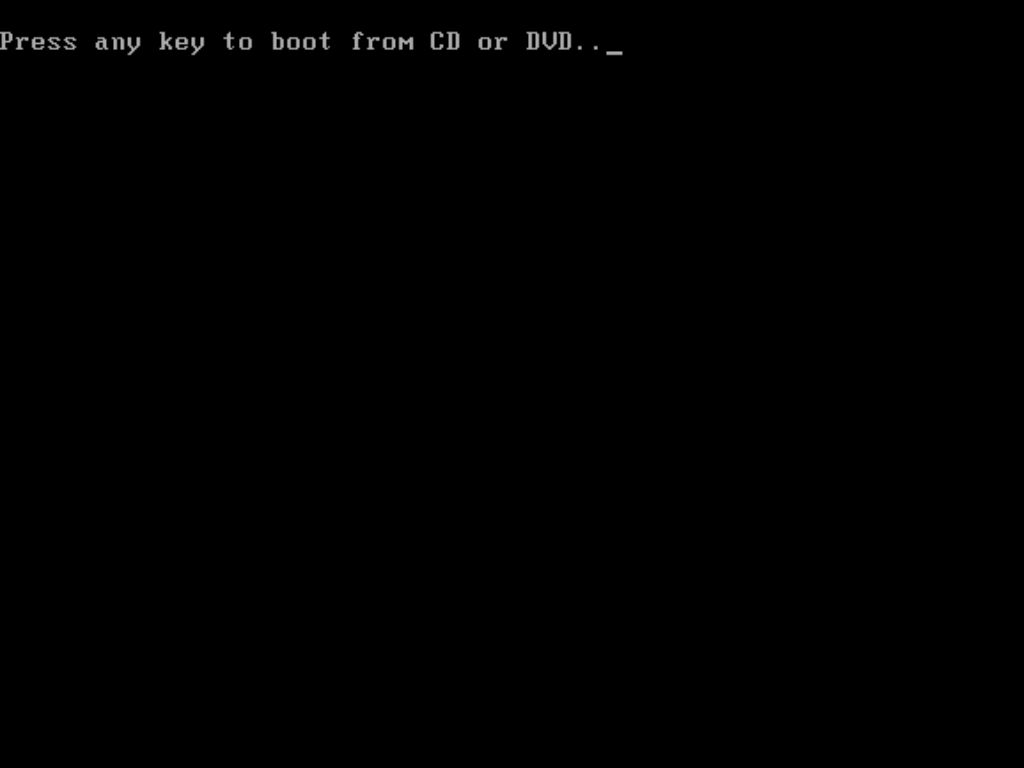
Opmerking: Als je pc herstart en de huidige versie van Windows start, moet je de opstartvolgorde in de BIOS-instellingen van je pc wijzigen zodat hij vanaf de DVD opstart.
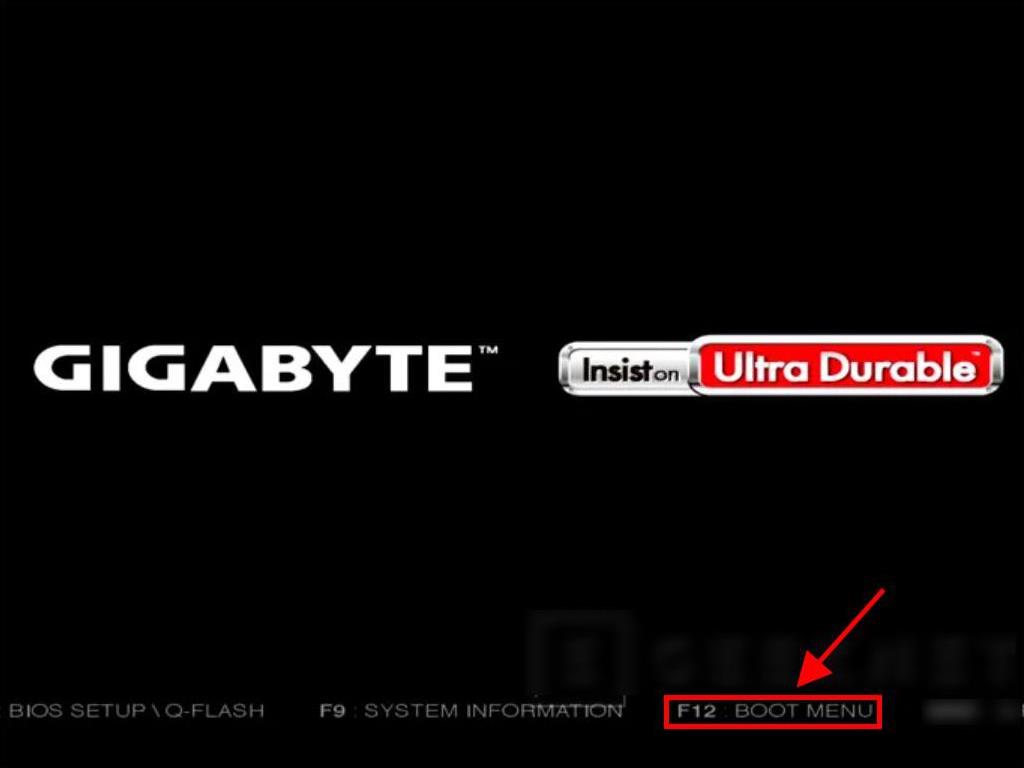
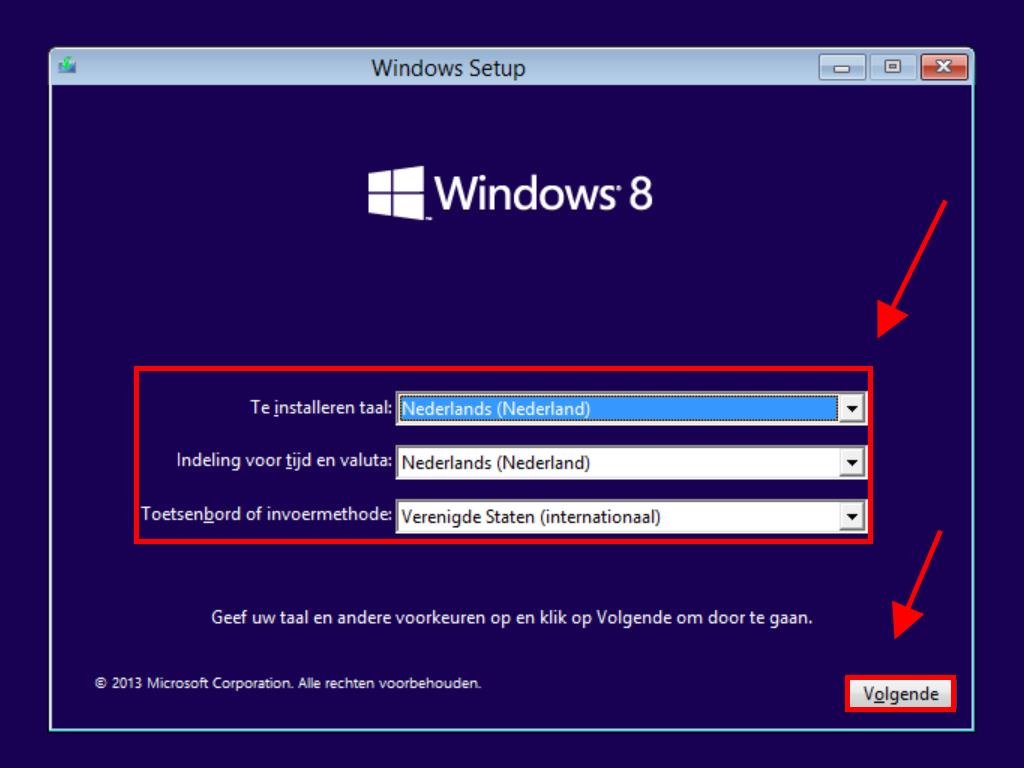
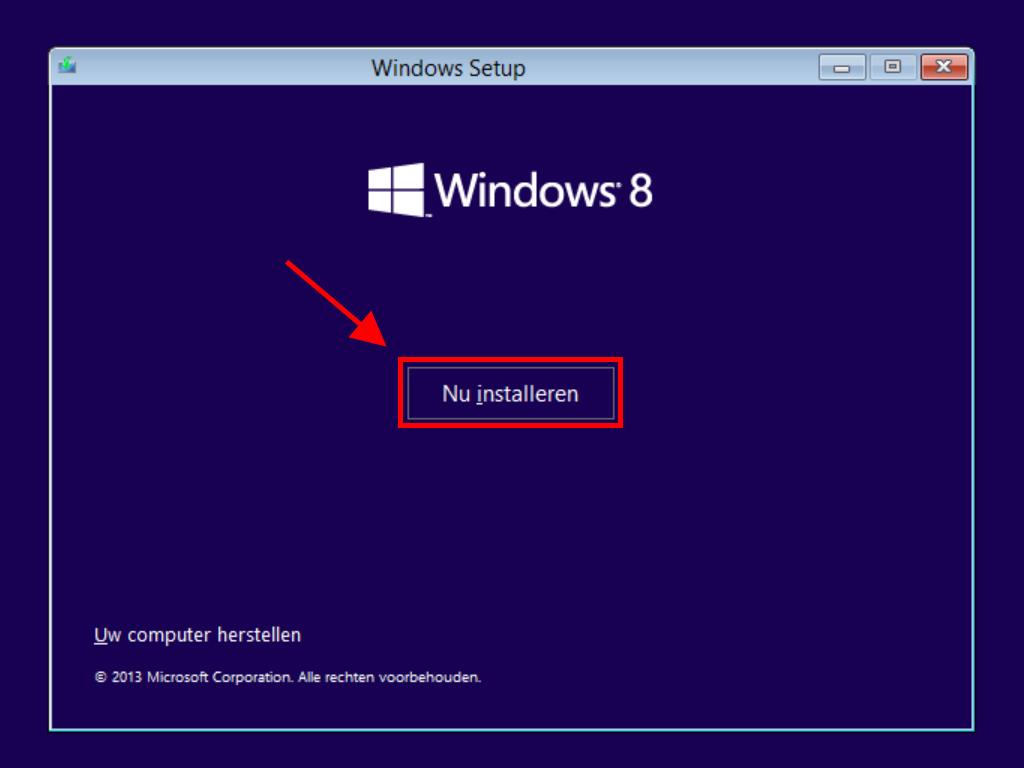
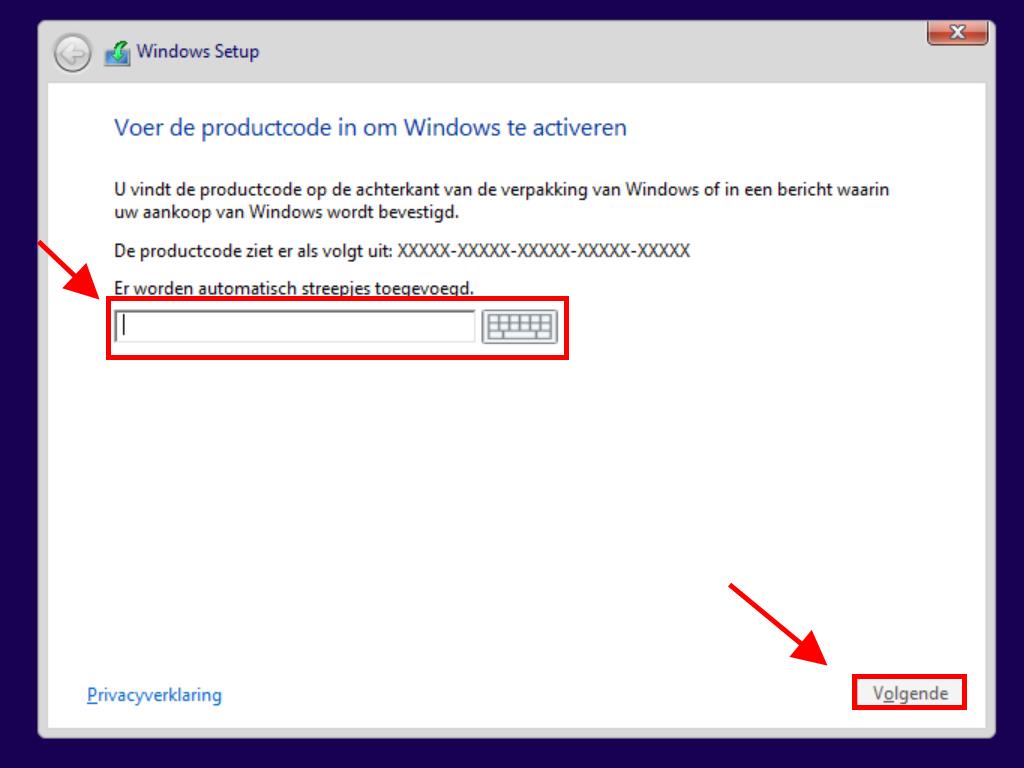
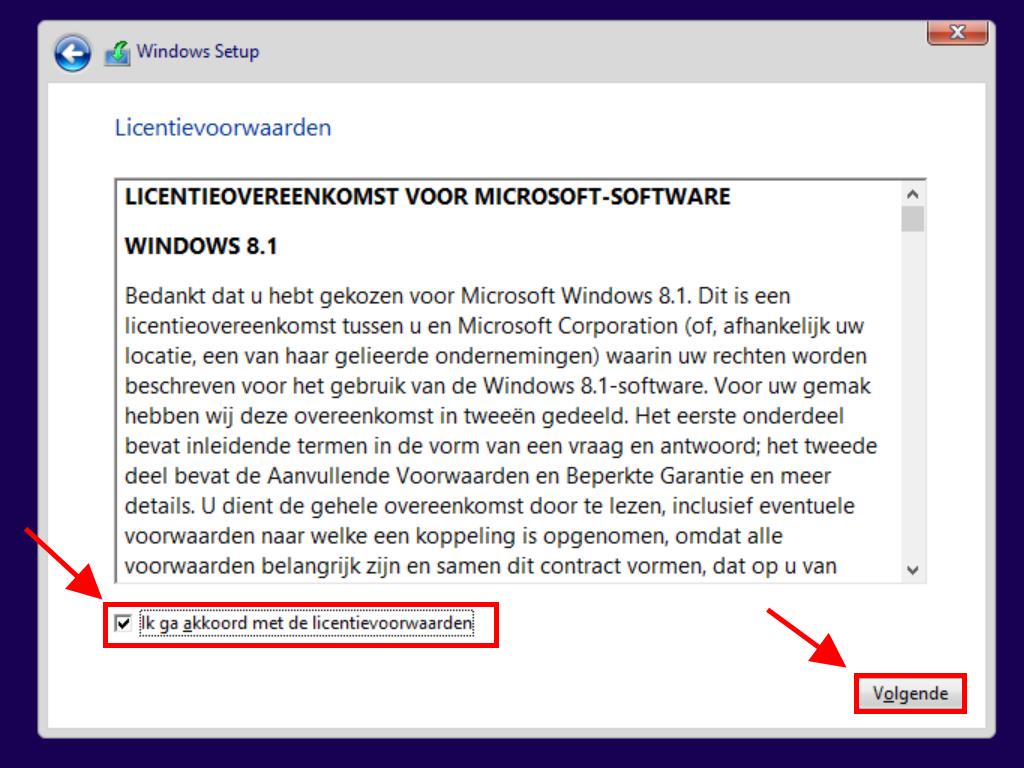
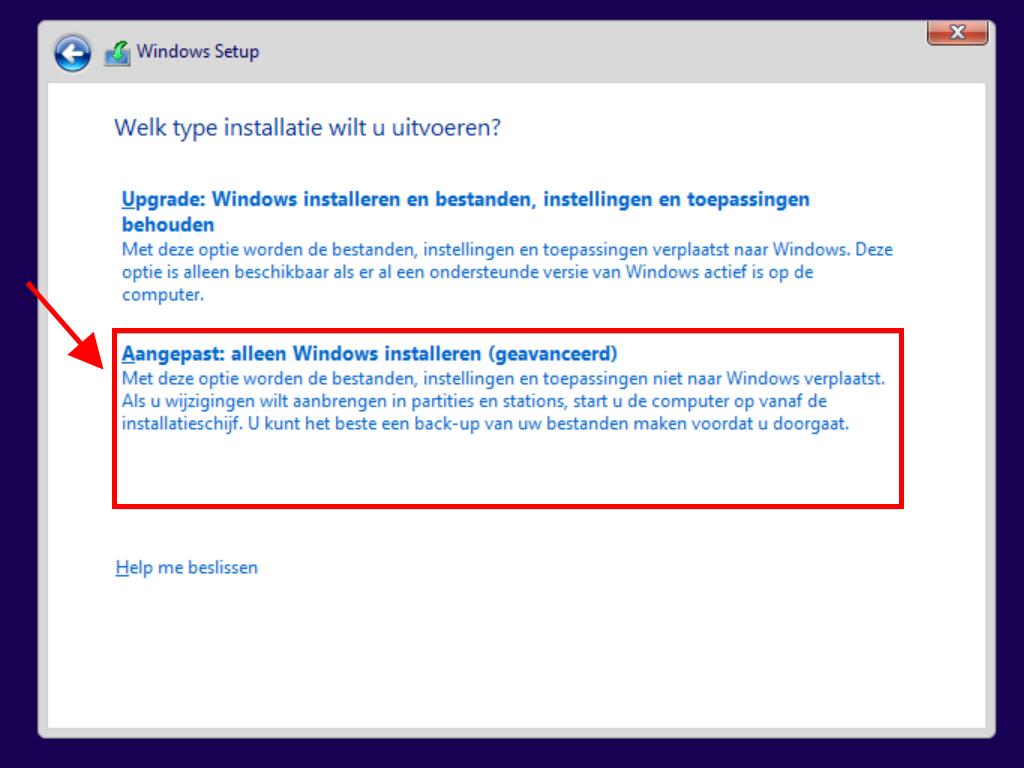
Opmerking: Kies de harde schijf met de meeste ruimte in GB door naar de kolom Totale grootte te kijken.
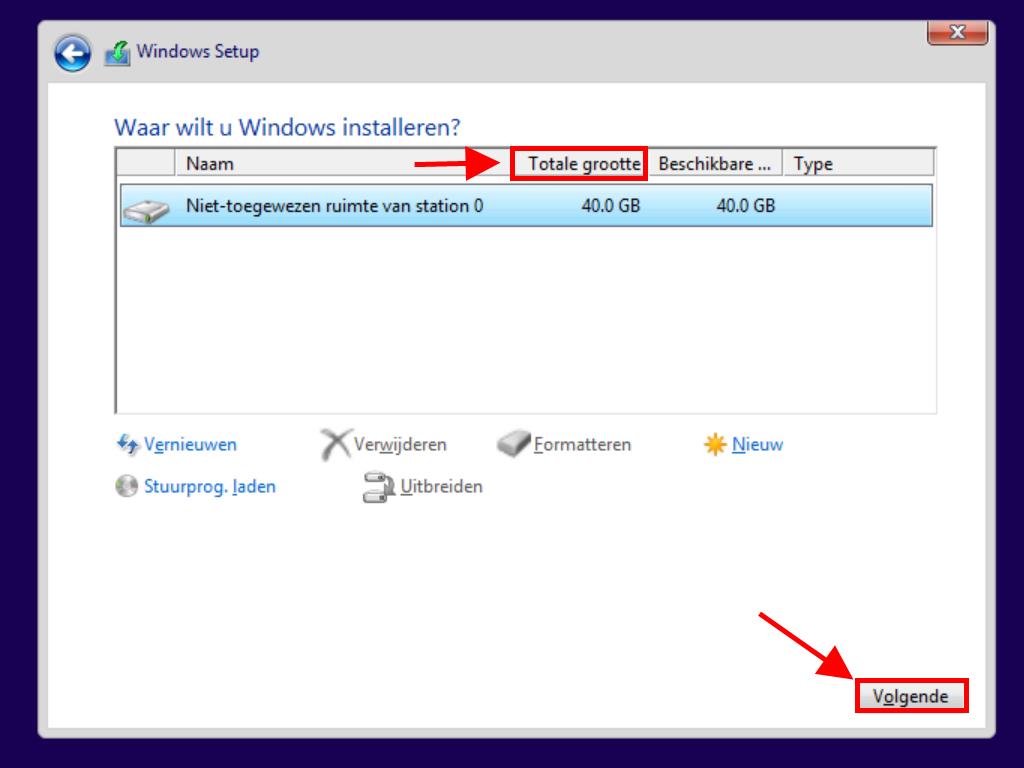
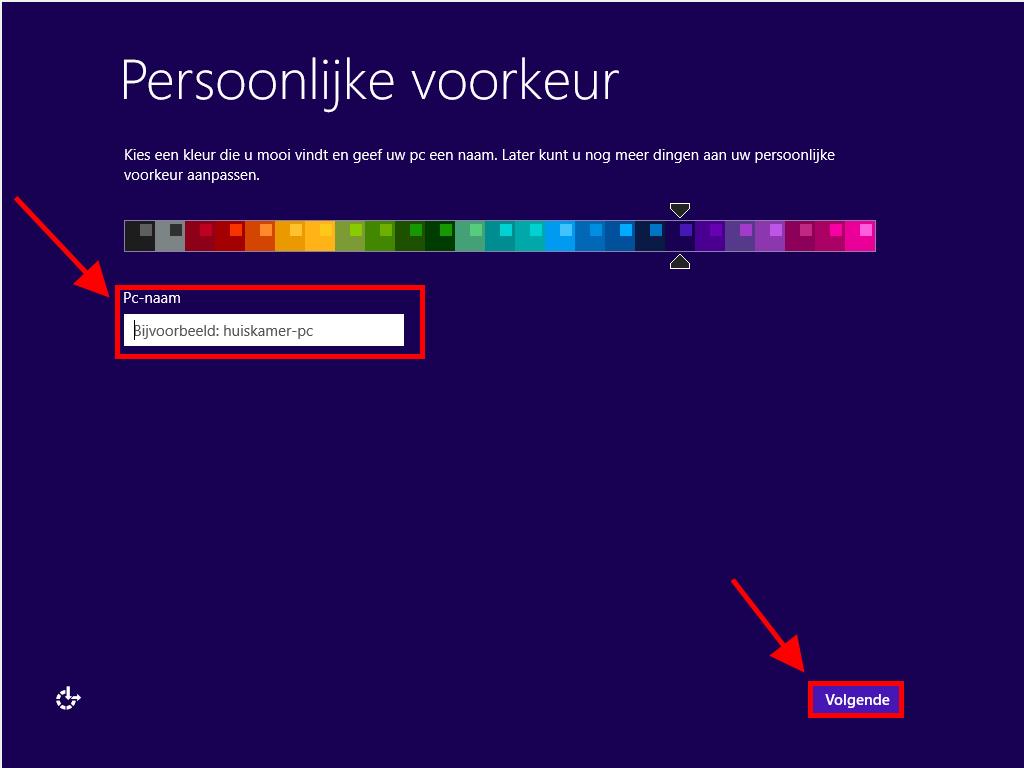
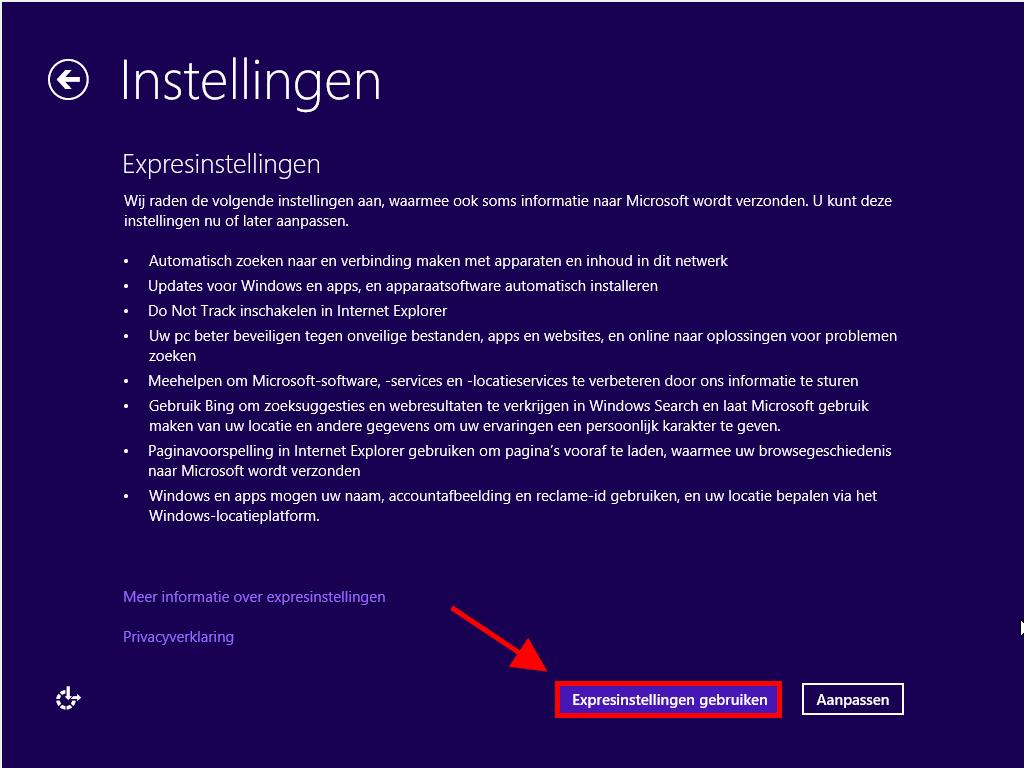
Opmerking: Als je geen e-mailadres hebt, klik op Maak een nieuw account.
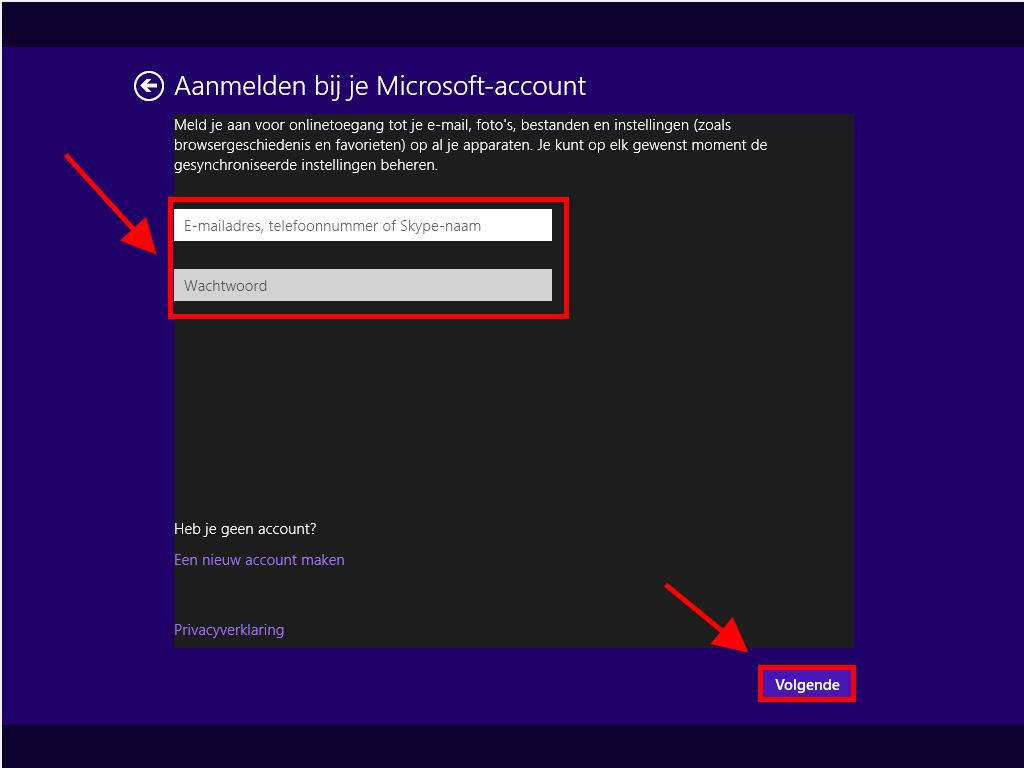
Opmerking: Je kunt dit ook Overslaan als je dit later wilt doen.
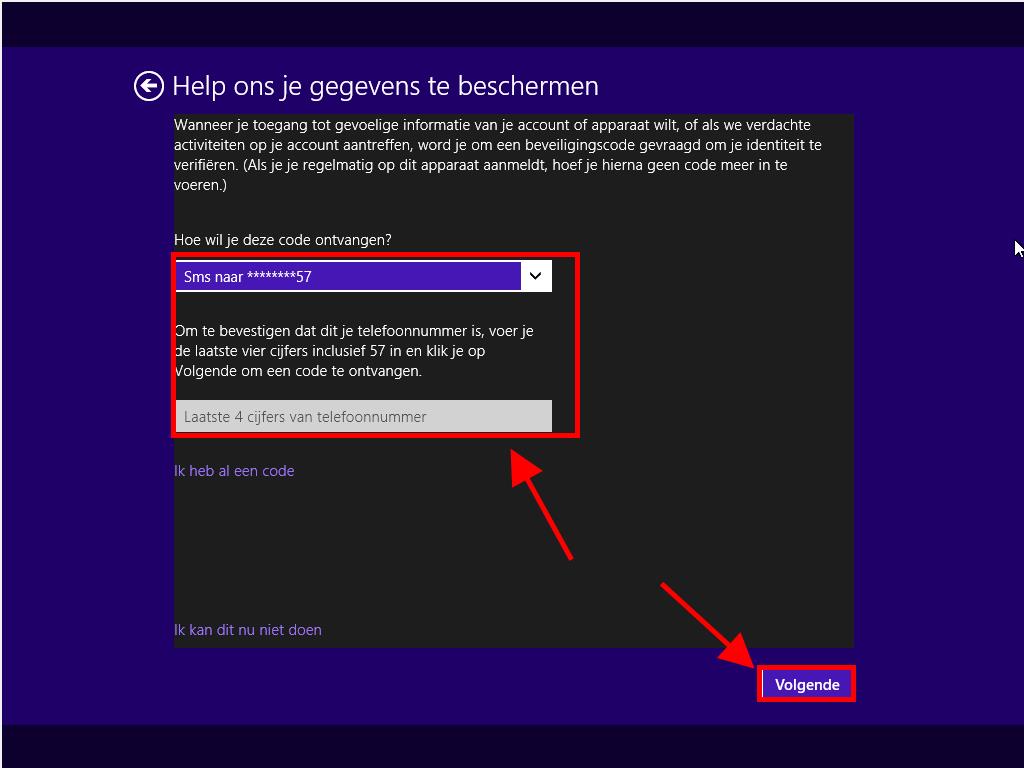
Na deze instellingen is het slechts een kwestie van minuten voordat Windows 8.1 volledig is geïnstalleerd.
 Aanmelden / Registreren
Aanmelden / Registreren Bestellingen
Bestellingen Productcodes
Productcodes Downloads
Downloads

 Ga naar United States of America - English (USD)
Ga naar United States of America - English (USD)